部分win10用户遇到了c盘明明没东西却爆满的情况,导致电脑莫名其妙变得卡顿,这种情况怎么解决呢?你可以尝试清理C盘,先打开C盘的属性窗口,点击磁盘清理,之后勾选要删除的文件就可以了。另外,你也可以通过更改虚拟内存大小的方式来解决,打开系统属性窗口,点击性能设置,切换到高级选项卡,点击更改就能设置了。
win10c盘明明没东西却爆满解决方法:
方法一、清理C盘
1、首先可以使用系统自带的磁盘清理对c盘进行清理。打开“此电脑”,鼠标右键单击c盘,选择“属性”;
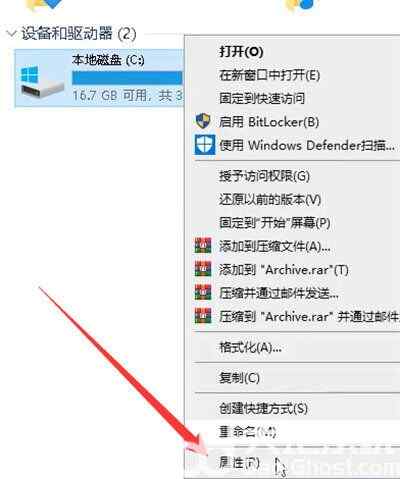
2、接着点击页面中的“磁盘清理”;
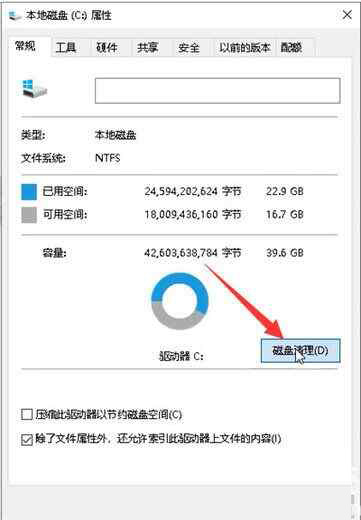
3、然后会出现“磁盘清理”页面,我们勾选要删除的文件,然后点击确定即可。
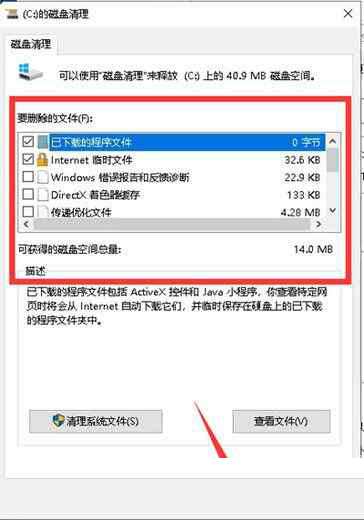
方法二、禁用系统保护
1、使用禁用系统保护可以还原系统至正常状态。首先我们双击打开桌面上的“控制面板”,将查看方式改为“大图标”,然后点击“系统”;
2、接着点击左侧的“系统保护”;
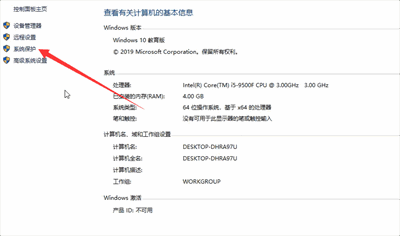
3、在打开的“系统属性”页面,点击”系统保护“中的”配置;
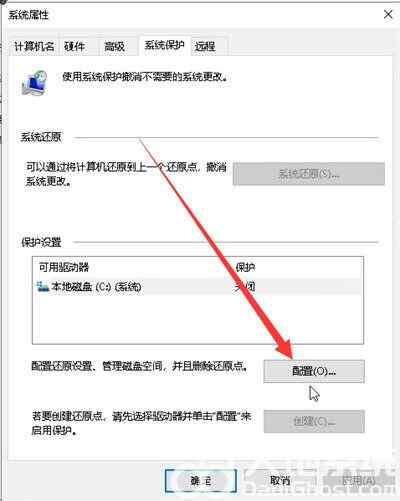
4、然后再勾选“禁用系统保护”,最后点击“删除”;
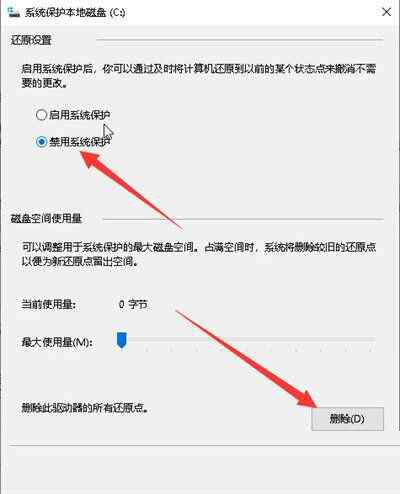
5、回到“高级”页面,然后点击“设置”;
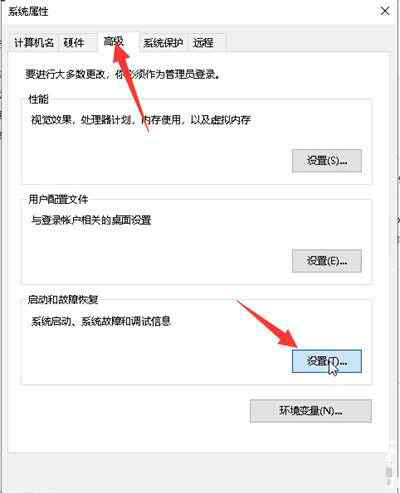
6、在“启动和故障恢复”页面中,取消勾选“系统失败”下方的两个选项,并将“写入调试信息”设置为“无”,然后点击确定。
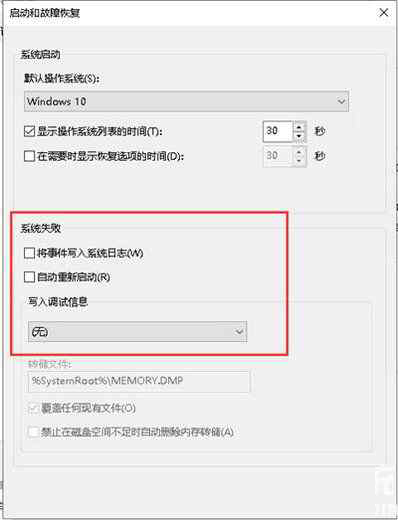
方法三、更改系统虚拟内存大小
1、有可能时系统的虚拟内存太大,占用了c盘的空间。我们可以继续来到“系统属性”界面,然后点击“高级”,点击“性能”下的“设置”;
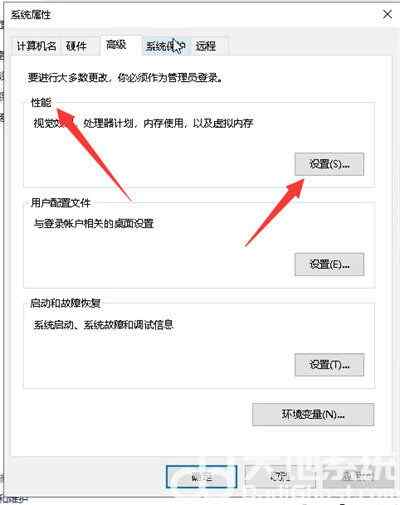
2、然后在“性能选项”界面,点击“高级”,然后点击“更改“;
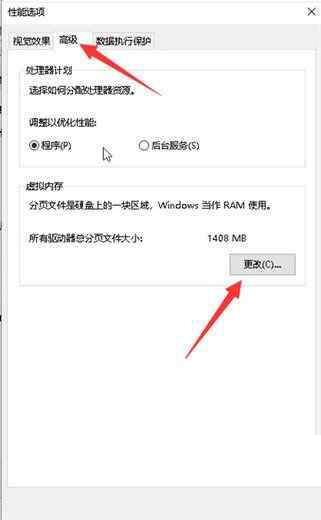
3、然后自定义设置虚拟内存的合适大小,然后点击“设置”,最后确定就行。
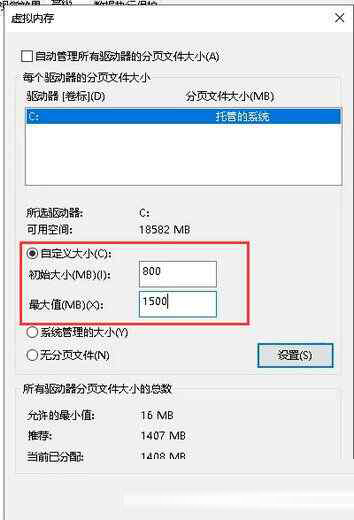








 和平营地电脑版 V3.21.3.1122 免费版
和平营地电脑版 V3.21.3.1122 免费版
 Sapphire OFX(蓝宝石插件) V2022.51 CE一键安装版
Sapphire OFX(蓝宝石插件) V2022.51 CE一键安装版
 恶魔学家Steam修改器 V1.0 绿色免费版
恶魔学家Steam修改器 V1.0 绿色免费版
 usbmmidd(虚拟显示器) V2 绿色免费版
usbmmidd(虚拟显示器) V2 绿色免费版
 Easybits Magic Desktopv9.5.0.217中文破解版
Easybits Magic Desktopv9.5.0.217中文破解版
 AutoCAD Architecture2022(三维设计软件) 官方版
AutoCAD Architecture2022(三维设计软件) 官方版
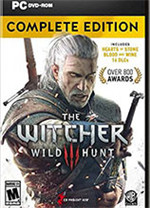 巫师3狂猎修改器v1.32MrAntiFun版
巫师3狂猎修改器v1.32MrAntiFun版
 AAuto Quickerv22.60 官方绿色版
AAuto Quickerv22.60 官方绿色版